7 найкращих виправлень, коли Spotify не показує активність друзів
Різне / / October 14, 2023
Потокове передавання такі програми, як Spotify змінили те, як ми знаходимо та споживаємо музику. На додаток до алгоритму рекомендацій Spotify, ви можете стежити за своїми друзями з Facebook на Spotify, щоб бачити, що вони слухають, і відкривати нові пісні. Однак ви не зможете це зробити, якщо Spotify не показує активність друзів або не оновлює її на вашому Windows або Mac.
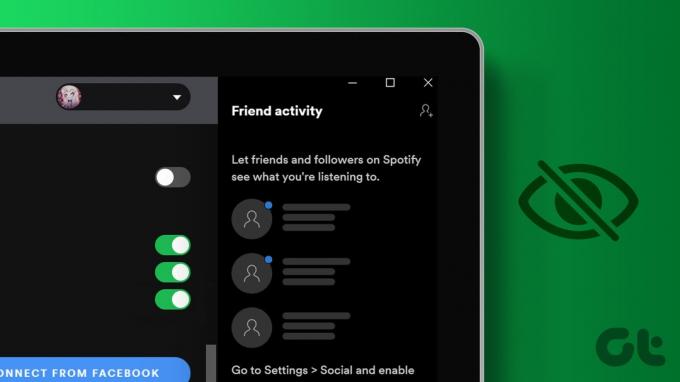
Якщо ви не можете переглянути, які пісні слухають ваші друзі на Spotify, не засмучуйтеся. Ось кілька порад щодо усунення несправностей, які повинні змусити Spotify швидко завантажувати дії друзів.
1. Увімкніть вкладку «Активність друзів».
Програма Spotify може не показувати вкладку «Активність друзів», якщо ви раніше приховали її за допомогою меню «Перегляд». Щоб відкрити його, відкрийте програму Spotify і натисніть значок меню (три горизонтальні крапки) у верхньому лівому куті. Перейдіть до «Перегляд» і виберіть у підменю «Діяльність друзів».

Після цього праворуч ви повинні побачити вкладку «Діяльність друзів».

2. Переконайтеся, що ви стежите за своїм другом
Це може здатися простим кроком, але якщо ви не бачите активності певного друга, варто переконатися, що ви підписалися на цю особу на Spotify. Ось як перевірити.
Крок 1: Відкрийте програму Spotify. Натисніть зображення профілю у верхньому правому куті та виберіть Профіль у меню, що з’явиться.
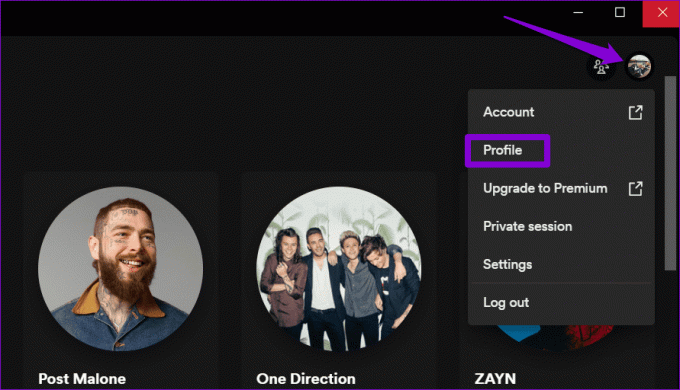
Крок 2: Під своїм іменем натисніть Стежити, щоб переглянути список людей, за оновленнями яких ви підписані.

крок 3: Якщо ви не бачите свого друга в цьому списку, натисніть піктограму активності друга вгорі, а потім натисніть піктограму додавання друзів.

крок 4: Скористайтеся вікном пошуку, щоб знайти друга, за підпискою якого ви хочете, і натисніть значок додавання друга.
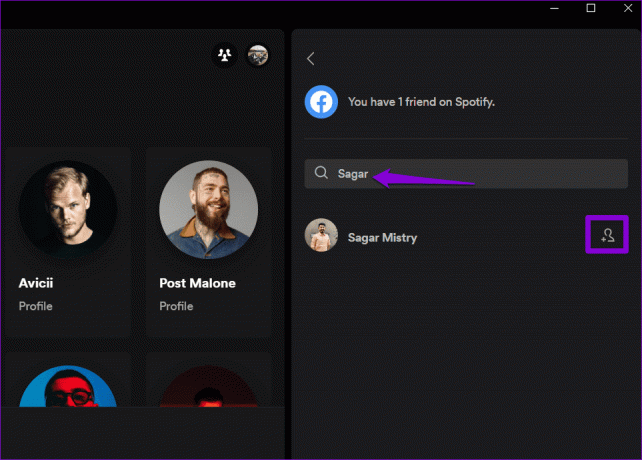
3. Можливо, ваш друг вимкнув функцію прослуховування
Spotify дозволяє вимкнути вашу активність прослуховування, що заважає вашим друзям бачити що пісень, які ви транслювали. Spotify може не показувати активність друга, якщо він/він вимкнув функцію прослуховування.
У такому випадку з додатком може бути нічого поганого. Ви не зможете бачити активність свого друга, доки він знову не ввімкне функцію прослуховування.
4. Закрийте та знову відкрийте програму
Іноді найефективніші рішення здаються занадто простими для роботи. Можливо, діяльність друзів у Spotify не працює або не оновлюється через незначний збій програми. Отже, закриття та повторне відкриття програми Spotify має вирішити проблему.
У Windows натисніть сполучення клавіш Control + Shift + Esc, щоб відкрити диспетчер завдань. На вкладці «Процеси» клацніть правою кнопкою миші Spotify і виберіть опцію «Завершити завдання».
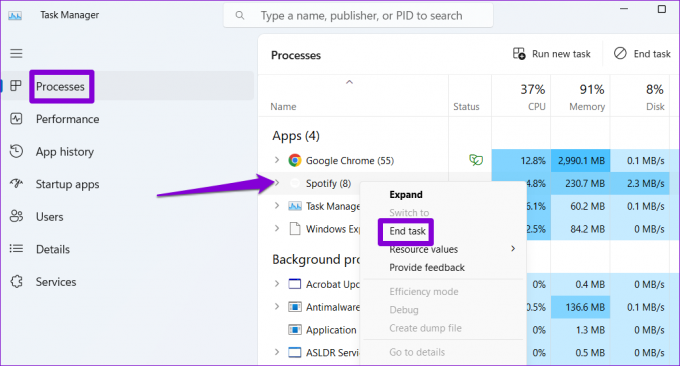
На Mac одночасно натисніть комбінацію клавіш Command + Option + Escape. Виберіть Spotify зі списку та натисніть кнопку «Примусово вийти».
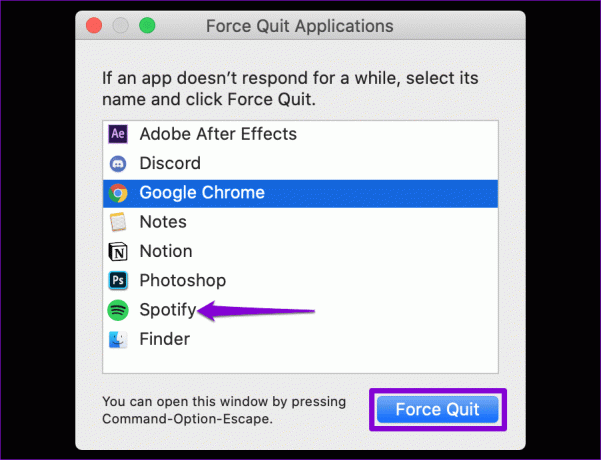
Знову відкрийте програму Spotify і перевірте, чи відображається в ній активність друзів.
5. Вийдіть і знову ввійдіть
Іноді програма Spotify на вашому комп’ютері може не синхронізуватися з сервером через проблеми з автентифікацією вашого облікового запису. Це може спричинити припинення оновлення активності друзів у програмі Spotify. Вихід із програми Spotify і повторний вхід є ефективним способом вирішення таких проблем.
Відкрийте програму Spotify, натисніть значок профілю у верхньому правому куті та виберіть Вийти. Потім увійдіть знову в програму Spotify і перевірте, чи проблема все ще виникає.

6. Оновіть додаток Spotify
Можливо, Spotify не показує активність друзів, оскільки ви використовуєте застарілу версію програми. Тому доцільно оновити програму Spotify до останньої версії.
Відкрийте програму Spotify на комп’ютері. Натисніть піктограму меню у верхньому лівому куті, перейдіть до «Довідки» та виберіть «Про Spotify» у підменю. Якщо оновлення доступне, ви повинні побачити посилання «Натисніть тут, щоб завантажити». Натисніть на нього, щоб завантажити та встановити останню версію програми.

7. Перевстановіть додаток Spotify
Якщо оновлення програми Spotify не вирішує проблему, ви можете спробувати видалити та повторно інсталювати її. Це видалить будь-які пошкоджені дані, пов’язані з програмою, і відновить можливість бачити дії друзів.
У Windows натисніть комбінацію клавіш Windows + S, щоб відкрити меню пошуку. Тип Spotify у текстовому полі клацніть правою кнопкою миші перший результат і виберіть Видалити.

На Mac відкрийте програму Finder і виберіть «Програми» на лівій панелі. Клацніть правою кнопкою миші програму Spotify і виберіть «Перемістити в кошик».

Після видалення завантажте та встановіть програму Spotify і перевірте, чи проблема не зникла.
Spotify для Windows
Spotify для Mac
Дозвольте мелодіям ваших друзів надихнути вас
Перегляд активності прослуховування ваших друзів – чудовий спосіб знайти нову музику на Spotify. Програма Spotify може вас розчарувати, якщо не завантажиться активність ваших друзів на вашому комп’ютері з ОС Windows або Mac. На щастя, проблему легко вирішити за допомогою наведених вище порад.
Востаннє оновлено 7 вересня 2023 р
Стаття вище може містити партнерські посилання, які допомагають підтримувати Guiding Tech. Однак це не впливає на нашу редакційну чесність. Вміст залишається неупередженим і автентичним.

Написано
Панкіл – інженер-будівельник за фахом, який почав свій шлях як письменник на EOTO.tech. Нещодавно він приєднався до Guiding Tech як позаштатний автор, щоб висвітлювати інструкції, пояснення, посібники з купівлі, поради та підказки для Android, iOS, Windows і Web.



